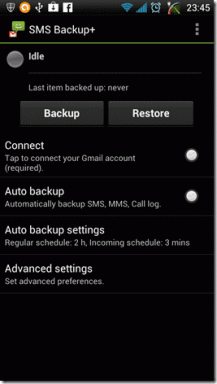DPC Watchdog Overtrædelsesfejl? Her er hvordan du fikser det!!
Miscellanea / / November 28, 2021
DPC Watchdog Violation er en Blue Screen of Death (BSOD) fejl, som er meget almindelig blandt Windows 10-brugere. DPC står for Deferred Procedure Call, og hvis DPC Watchdog Violation forekommer, betyder det, at vagthunden registrerer en DPC, der kører for længe, og derfor stopper den processen for at undgå at ødelægge dine data eller dine system. Fejlen opstår på grund af inkompatible drivere, og selvom Microsoft har udgivet opdateringer for at løse problemerne, er der stadig få brugere, der står over for problemet.
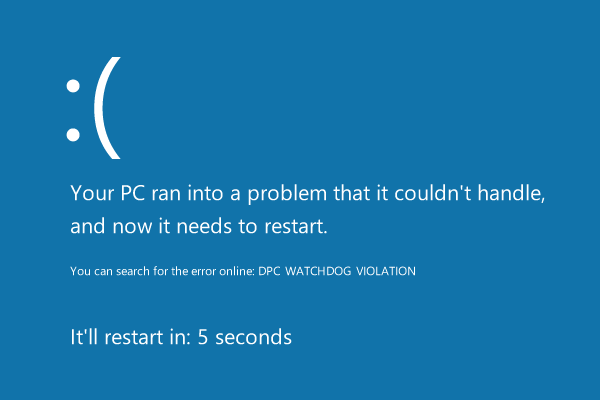
Nu er der mange drivere på Windows 10, og det ville være umuligt at kontrollere hver anden driver, derfor anbefaler mange brugere den rene installation af Windows 10. Men det burde være en sidste udvej for brugerne, da der er mange andre måder, du kan løse problemet på. Så uden at spilde nogen tid, lad os se, hvordan man rent faktisk fikser DPC Watchdog Violation Error i Windows 10 ved hjælp af nedenstående fejlfindingsvejledning.
Indhold
- Ret DPC Watchdog Violation Fejl i Windows 10
- Metode 1: Sørg for, at Windows er opdateret
- Metode 2: Opdater driverne til IDE ATA/ATAPI-controlleren
- Metode 3: Deaktiver Hurtig opstart
- Metode 4: Kør SFC og CHKDSK
- Metode 5: Kør Driver Verifier
- Metode 6: Prøv Systemgendannelse
- Metode 7: Afinstaller skærmdrivere
- Metode 8: Reparation Installer Windows 10
Ret DPC Watchdog Violation Fejl i Windows 10
Sørg for at oprette et gendannelsespunkt bare hvis noget går galt.
Metode 1: Sørg for, at Windows er opdateret
1. Trykke Windows-tast + I for at åbne Indstillinger, klik derefter på Opdatering og sikkerhed.

2. Fra venstre side klikker menuen på Windows opdatering.
3. Klik nu på "Søg efter opdateringer”-knappen for at se efter tilgængelige opdateringer.

4. Hvis der afventer nogen opdateringer, så klik på Download og installer opdateringer.

5. Når opdateringerne er downloadet, skal du installere dem, og din Windows vil blive opdateret.
Metode 2: Opdater driverne til IDE ATA/ATAPI-controlleren
1. Tryk på Windows-tasten + R og skriv derefter devmgmt.msc og tryk på Enter for at åbne Enhedshåndtering.

2. Udvide IDE ATA/ATAPI-controllere og højreklik derefter på din enhed og vælg Opdater driver.

3. Vælg Gennemse min computer for driversoftware.

4. På næste skærm, klik på "Lad mig vælge fra en liste over tilgængelige drivere på min computer”.

5. Vælge Standard SATA AHCI controller fra listen og klik Næste.

6. Vent på, at installationen er færdig, og genstart derefter din pc.
Efter systemet genstarter, se om du er i stand til det Ret DPC Watchdog Violation Fejl i Windows 10, hvis ikke så fortsæt.
Metode 3: Deaktiver Hurtig opstart
1. Tryk på Windows-tasten + R, skriv derefter kontrol og tryk på Enter for at åbne Kontrolpanel.

2. Klik på Hardware og lyd klik derefter på Strømindstillinger.

3. Vælg derefter fra venstre vinduesrude “Vælg, hvad tænd/sluk-knapperne gør.“

4. Klik nu videre “Skift indstillinger, der i øjeblikket ikke er tilgængelige.“

5. Fjern markeringen af "Slå hurtig opstart til” og klik på Gem ændringer.

6. Genstart din pc og se, om du er i stand til det Ret DPC Watchdog Violation Error i Windows 10.
Metode 4: Kør SFC og CHKDSK
1. Åben Kommandoprompt. Brugeren kan udføre dette trin ved at søge efter 'cmd' og tryk derefter på Enter.

2. Skriv nu følgende i cmd og tryk enter:
Sfc /scannow. sfc /scannow /offbootdir=c:\ /offwindir=c:\windows

3. Vent på, at ovenstående proces er færdig, og når du er færdig, genstart din pc.
4. Næste, løb CHKDSK for at rette filsystemfejl.
5. Lad ovenstående proces fuldføre, og genstart din pc igen for at gemme ændringer.
Metode 5: Kør Driver Verifier
Denne metode er kun nyttig, hvis du kan logge på din Windows normalt ikke i sikker tilstand. Dernæst skal du sørge for at oprette et systemgendannelsespunkt.

Løb Driver verifier i orden Ret DPC Watchdog Violation Error i Windows 10. Dette ville eliminere eventuelle modstridende driverproblemer, som denne fejl kan opstå.
Metode 6: Prøv Systemgendannelse
1. Tryk på Windows-tasten + R og skriv"sysdm.cpl” tryk derefter på enter.

2. Vælg Systembeskyttelse fanen og vælg Systemgendannelse.

3. Klik på Næste og vælg det ønskede Systemgendannelsespunkt.

4. Følg instruktionerne på skærmen for at fuldføre systemgendannelse.
5. Efter genstart kan du muligvis Ret DPC Watchdog Violation Error i Windows 10.
Metode 7: Afinstaller skærmdrivere
1. Højreklik på dit NVIDIA-grafikkort under enhedshåndtering og vælg Afinstaller.

2. Hvis du bliver bedt om bekræftelse, skal du vælge Ja.
3. Type Kontrolpanel i søgefeltet og tryk enter

4. Fra Kontrolpanel, klik på Afinstaller et program.

5. Næste, afinstaller alt relateret til Nvidia.

6. Genstart dit system for at gemme ændringer og download opsætningen igen fra producentens hjemmeside.
5. Når du er sikker på, at du har fjernet alt, prøv at installere driverne igen. Opsætningen skulle fungere uden problemer.
Metode 8: Reparation Installer Windows 10
Denne metode er den sidste udvej, for hvis intet virker, så vil denne metode helt sikkert reparere alle problemer med din pc. Reparation Installer ved hjælp af en opgradering på stedet for at reparere problemer med systemet uden at slette brugerdata, der findes på systemet. Så følg denne artikel for at se Sådan repareres Installer Windows 10 nemt.
Anbefalet til dig:
- Fix Windows kan ikke finde eller starte kameraet
- Ret WHEA_UNCORRECTABLE_ERROR på Windows 10
- Sådan rettes skærmopløsningsændringer af sig selv
- Fix Windows kan ikke installeres til Drive 0
Det er det du har med succes Ret DPC Watchdog Violation Fejl i Windows 10 men hvis du stadig har spørgsmål vedrørende dette indlæg, er du velkommen til at stille dem i kommentarfeltet.